本帖最後由 綠茶妹 於 13-1-7 21:41 編輯
免安裝其他軟體,Android本身支援抓圖功能。
同時按下home鍵及側邊的電源鍵就可以囉。
就這麼簡單..2顆按鈕按下去就好了。
按鍵圖如下:

我以為手機抓圖的方法大家都會,前幾天教一個同事用他新買的Note 2,
他嘖嘖稱奇,說我是Android達人...科科科...
注意,上面說的是這是Android 4.0.4的方法。從設定/關於手機可以看到版本號碼。
如下圖。
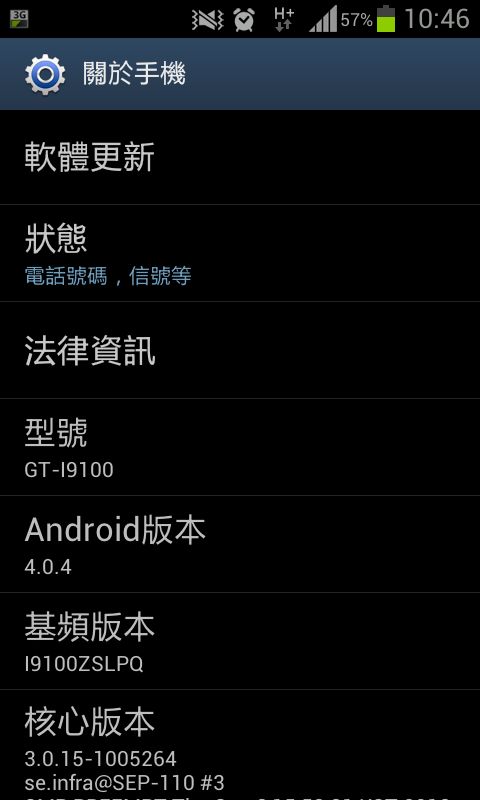
以前還沒升級到4.0.4的某一版是用"音量鍵的大聲"+"home"+"電源鍵",
3個鍵一起按...真是超麻煩的。
這一版還算簡單好用。
power和home一定要同時按下去喔,不能先按其中一個,不然會沒效果。
截圖完成在螢幕上方的通知列會有圖示,
打開通知列有一個通知,按下去就可以看圖。
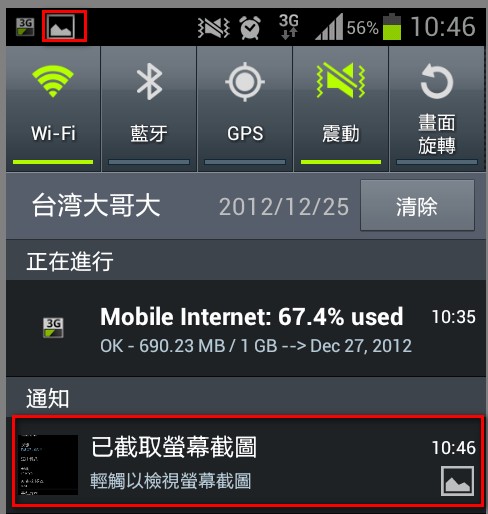
或者也可以到Android內建的媒體瀏覽器看圖片。

打開媒體瀏覽器之後,
點開Screenshots這個分類。就可以找到剛才抓的圖。
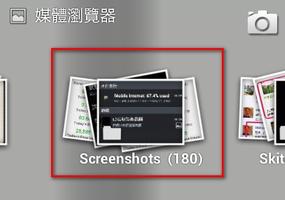
|